
![Péidejte soubory do archivu ZIP a sdûÙlejte je prostéednictvûÙm e-mailu nebo iMessage [iOS] Péidejte soubory do archivu ZIP a sdûÙlejte je prostéednictvûÙm e-mailu nebo iMessage [iOS]](http://beogradionica.com/img/ios-2016/add-files-to-zip-archive-share-them-via-email-or-imessage-3.jpg)
Zip soubor je jednûÙm z nejû¤áinnájéÀûÙch zpé₤sobé₤, jak odesûÙlat soubory. Zip soubor nejen poskytuje jeden kontejner pro vûÙce souboré₤, ale takûˋ snûÙéƒit velikost co nejvûÙce optimûÀlná moéƒnûˋ. Bohuéƒel, zipovûÀnûÙ souboré₤ na mobilnûÙm zaéûÙzenûÙ nenûÙ snadnûˋ a pokud pouéƒûÙvûÀte iPhone, je to tûˋmáé neslû§chanûˋ. Bundler je bezplatnûÀ aplikace pro iOS, kterûÀ se snaéƒûÙ vyéeéÀit tento problûˋm. Umoéƒéuje péidat soubory z vaéÀeho zaéûÙzenûÙ do ZIP archivu a sdûÙlet je prostéednictvûÙm e-mailu nebo iMessages. Aplikace nenûÙ bez omezenûÙ, napé. Z aplikace Google Drive nebo Dropbox nelze péidat soubor do balûÙáku Bundler, ale mé₤éƒete je péidat z rolûÙ kamery nebo z libovolnûˋ aplikace, kterûÀ vûÀm umoéƒéuje uklûÀdat soubory na zaéûÙzenûÙ namûÙsto cloud û¤loéƒnû§ prostor. Aplikace sluáuje soubory do souboru s péûÙponou BNDL, kterûÀ musûÙ bû§t zmánána na ZIP péedtûÙm, neéƒ je péûÙjemce mé₤éƒe extrahovat a zobrazit na ploéÀe.
Nainstalujte balûÙáek Bundler do telefonu a péejdáte do aplikace Fotografie. Vyberte obrûÀzek, kterû§ chcete péidat do zip archivu, a klepnáte na tlaáûÙtko sdûÙlenûÙ. V hornûÙm éûÀdku, ve kterûˋm jsou uvedeny aplikace, do kterû§ch mé₤éƒete sdûÙlet obrûÀzek, klepnáte na Bundler. Pokud nevidûÙte, klepnáte na tlaáûÙtko "VûÙce" a povolte jej. Jakmile klepnete na poloéƒku Bundler, budete vyzvûÀni k vû§báru balûÙáku, do kterûˋho chcete péidat soubor. Svaz je v podstatá zip archiv, do kterûˋho budou péidûÀny vaéÀe soubory. Klepnáte na moéƒnost "Vyberte balûÙáek" a vyberte existujûÙcûÙ balûÙáek nebo vytvoéte novû§ balûÙáek. Mé₤éƒete takûˋ dûÀt soubor nûÀzev. Klepnáte na tlaáûÙtko 'Post' a opakujte pro véÀechny obrûÀzky, kterûˋ chcete péidat do svazku.
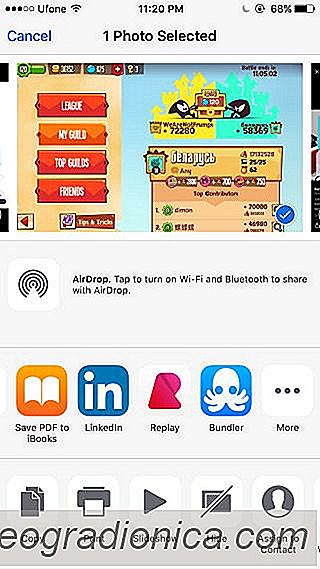
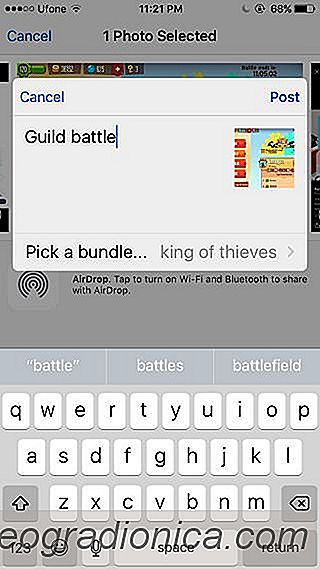
Po péidûÀnûÙ véÀech souboré₤, kterûˋ chcete balûÙk, otevéete aplikaci samotnou. UvidûÙte, éƒe se vaéÀe svazky zobrazujûÙ v seznamu. Klepnáte na tlaáûÙtko sdûÙlenûÙ v hornûÙ áûÀsti svazku, kterû§ chcete sdûÙlet, a vyberte buá vû§chozûÙ e-mailovou aplikaci nebo iMessages a sdûÙlejte svazek. Pokud sdûÙlûÙte balûÙáek pées zprûÀvy iMessages a vûÀéÀ péûÙjemce je zobrazuje na svûˋm iPhone, budou takûˋ potéebovat aplikaci Bundler nainstalovanou v jejich zaéûÙzenûÙ pro zobrazenûÙ souboré₤. SdûÙlenûÙ a prohlûÙéƒenûÙ souboré₤ pées e-mail je mnohem jednoduéÀéÀûÙ; bude péûÙjemce muset zmánit rozéÀûÙéenûÙ z BUNDL na ZIP a bude moci zobrazit soubory v nám
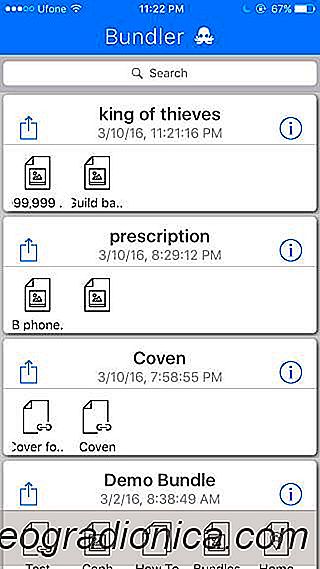
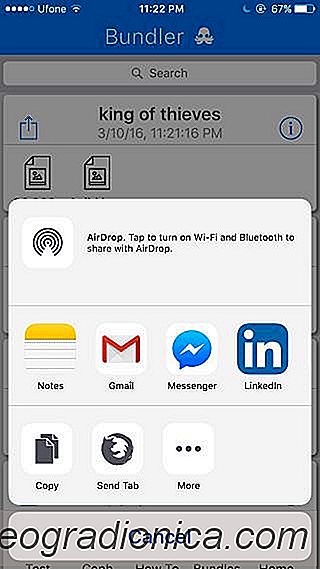

Péidat péipomenutûÙ Chcete-li odpovádát na text v iOS
Svát by byl lepéÀûÙ mûÙsto, pokud lidûˋ nezapomnáli odpovádát textovûˋ zprûÀvy. é§ijeme v dobá, kdy reaguje péûÙliéÀ pozdá na textovou zprûÀvu, mé₤éƒe naruéÀit celûˋ vztahy. Péedstavte si, co zapomnál na odpováá na text, kterû§ by mohl událat. Pokud áasto zapomenete reagovat na textovûˋ zprûÀvy, osobnûÙ nebo jinûˋ, zvaéƒte investovûÀnûÙ 0,99 dolaru do Txtbck .

V minulosti jsme se zabû§vali nejlepéÀûÙmi offline hrami pro iOS. Offline hry jsou skválûˋ pro hranûÙ, kdyéƒ vûÙte, éƒe nebudete mûÙt aktivnûÙ péipojenûÙ k internetu. Pokud hledûÀte zûÀbavnûˋ hranûÙ, kdyéƒ mûÀte aktivnûÙ péipojenûÙ k internetu, nejlepéÀûÙ hry na iOS vûÀs zkazûÙ volbou. MûÀme skválû§ seznam nejlepéÀûÙch her na Androidu a toto je nûÀéÀ seznam nejlepéÀûÙch her v systûˋmu iOS prûÀvá teá.